Với những người mới sử dụng MacBook M2 hoặc đang làm quen với hệ điều hành macOS, chắc hẳn sẽ gặp ít nhiều lúng túng khi muốn xóa hoặc khôi phục ảnh. Sau đây sẽ là hướng dẫn chi tiết về cách xóa ảnh trên MacBook M2 siêu đơn giản, giúp bạn chủ động hơn trong việc quản lý dữ liệu và dung lượng máy. Tham khảo ngay nhé.
1. Cách xóa ảnh và video trên MacBook M2
1.1. Xóa ảnh, video được chọn trong chế độ xem Ngày
- Bước 1: Chọn vào “Photo” tại màn hình chính.

- Bước 2: Chọn vào ảnh hoặc những ảnh muốn xóa và ấn tổ hợp Command + Delete.
Lưu ý:
- Giữ phím Shift để bấm chọn để xóa nhiều ảnh gần nhau.
- Giữ Command và chọn ảnh muốn xóa trong trường hợp muốn xóa nhiều ảnh ở các vị trí rải rác.
1.2. Xóa ảnh, video khỏi Album
- Bước 1: Vào mục “Ảnh” sau đó chọn Album có ảnh muốn xóa.
- Bước 2: Click chuột phải để xóa các mục có trong Album.
1.3. Xóa ảnh, video khỏi Album chọn lọc
- Bước 1: Đi tới mục Ảnh, chọn ảnh/video/album muốn xóa
- Bước 2: Nhấn tổ hợp phím Command – Delete.
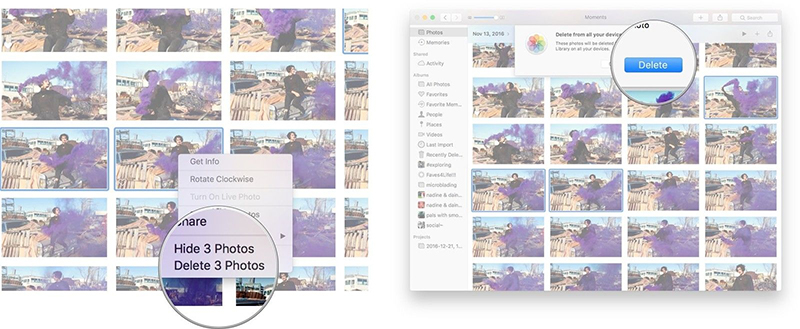
1.4. Xóa vĩnh viễn ảnh và video
- Bước 1: Đi tới mục Ảnh
- Bước 2: Truy cập album “Đã xoá gần đây” ở cột bên trái
- Bước 3: Ở góc phải sẽ có nút “Xóa tất cả” bấm vào để xóa tất cả hoặc chọn riêng từng tấm để xóa hẳn khỏi máy và iCloud
2. Một số lưu ý khi xóa ảnh, video trên MacBook
- Ảnh và video trên MacBook sau khi xóa sẽ được chuyển tới album “Đã xóa gần đây”, và tồn tại trong khoảng 30 ngày trước khi bị xóa vĩnh viễn. Vì vậy, người dùng vẫn có thể khôi phục các mục trước khoảng thời gian đó.
- Nếu người dùng đã bật “Ảnh iCloud”, bạn có thể khôi phục ảnh và video từ iCloud trong 30 ngày trước khi chúng bị xóa khỏi iCloud, máy Mac và các thiết bị khác của Apple. Nếu bạn không sử dụng “Ảnh iCloud”, ảnh và video đã xóa sẽ chỉ bị xóa khỏi máy Mac.
- Nếu muốn xóa vĩnh viễn ảnh, video để có thêm dung lượng trống cho máy, người dùng có thể xóa thủ công trong album “Đã xóa gần đây”.
>>> Có thể bạn sẽ quan tâm:
- MacBook M2 có chạy được Win không? Hướng dẫn cách cài và trải nghiệm
- Những game chơi được trên MacBook M2 – Cách tối ưu để chơi game mượt hơn
- 3 cách kết nối iPhone với MacBook M2 đơn giản không ngờ
3. Cách khôi phục ảnh đã xóa trên MacBook
Nếu muốn khôi phục ảnh trên laptop MacBook Air M2 hay MacBook Pro M2, người dùng có thể thực hiện các thao tác dưới đây:
- Bước 1: Mở ứng dụng Photo.
- Bước 2: Bấm vào Đã xóa gần đây trong thanh bên.
- Bước 3: Click chuột phải vào các nội dung bạn muốn khôi phục > Chọn Khôi phục.
Trên đây là những cách xóa ảnh trên MacBook M2 đơn giản và nhanh chóng. Hy vọng rằng thông qua hướng dẫn trên đây, người dùng sẽ thành công thao tác ngay từ lần tiên và dễ dàng quản lý tài nguyên trên máy Mac của mình.
